インスタグラムは予約投稿することができます。
こんな人に向けての記事です。
- 週末にまとめて予約投稿したい
- 日時を指定して予約投稿したい
- パソコンから投稿したい
今回は、インスタグラムを予約投稿する方法を紹介します!
パソコン:この記事はPCで説明しています。
予約投稿に必要な設定
インスタグラムで予約投稿するには、事前に必要な設定があります。
- インスタをプロアカウントにする
- クリエイタースタジオにインスタをリンクする
順番に説明します。
1. インスタをプロアカウントにする
インスタで予約投稿するには、インスタグラムのアカウントを「プロアカウント」にする必要があります。
インスタの左下のアイコンをおし、右上にあるメニューボタンをおします。
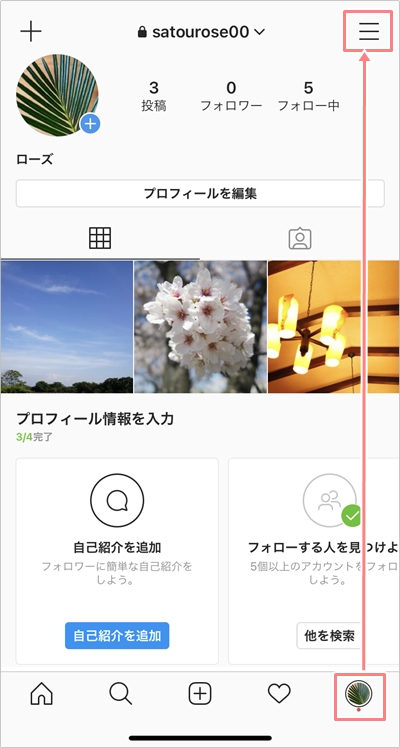
「設定」をおします。
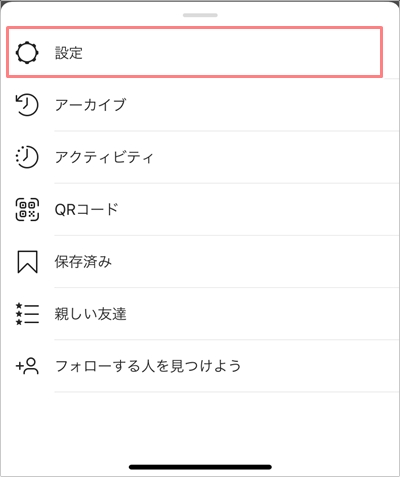
「プロアカウントに切り替える」をおします。
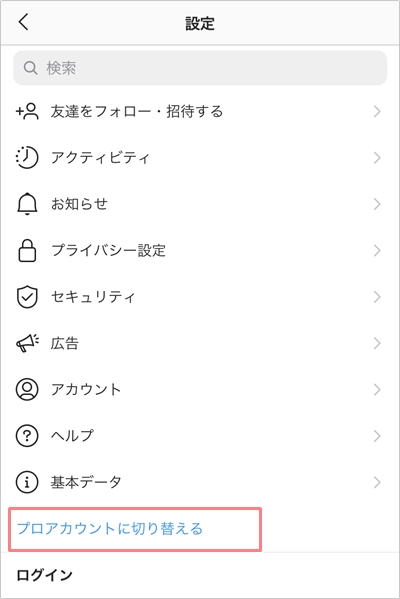
カテゴリを選択します。

これでインスタグラムをプロアカウントに切り替えることができました。
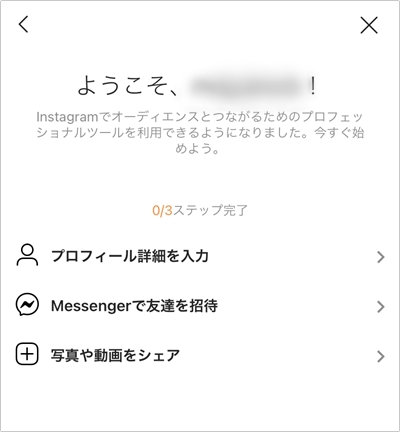
2. クリエイタースタジオにインスタをリンクさせる
インスタグラムを予約投稿するには、facebookのクリエイタースタジオを使います。
クリエイタースタジオを開きます。
クリエイタースタジオ:https://business.facebook.com/creatorstudio/
画面上にfacebookとインスタグラムの切り替えボタンがあるので、インスタグラムのボタンをおしてください。
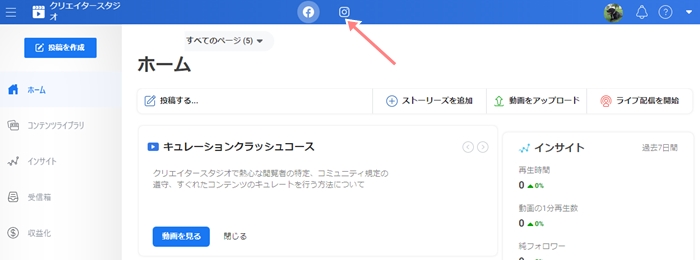
インスタグラムをクリエイタースタジオにリンクさせるため「アカウントをリンク」ボタンをおします。
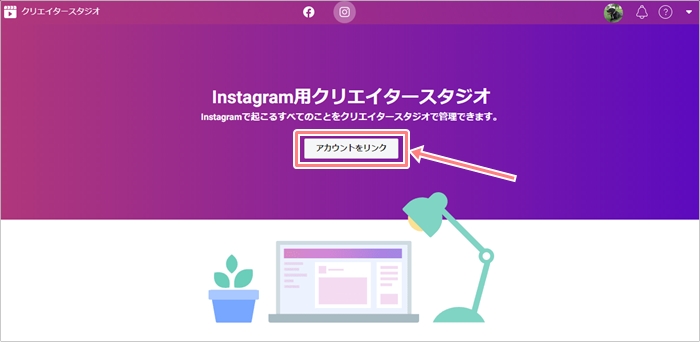
fecebookページの許可が出てきたらリンク許可させてください。
これでクリエイタースタジオをインスタグラムにリンクさせて使うことができるようになりました。
インスタを予約投稿するのに必要な設定はこれで完了しました。
インスタグラムを予約投稿する方法
インスタを予約投稿する
それではさっそく、インスタで予約投稿してみましょう!
クリエイタースタジオの「投稿を作成」→「Instagramフィード」をおします。
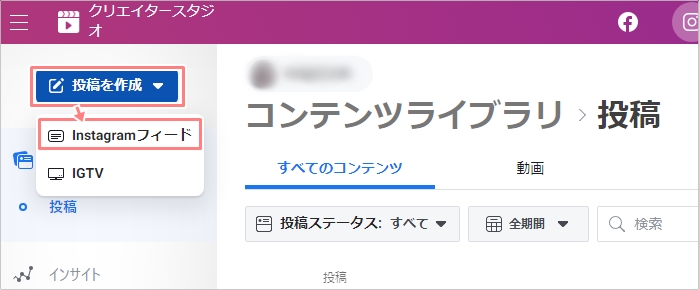
投稿のコメントを入力し、写真・動画をアップします。パソコンから投稿できるのは便利ですね!
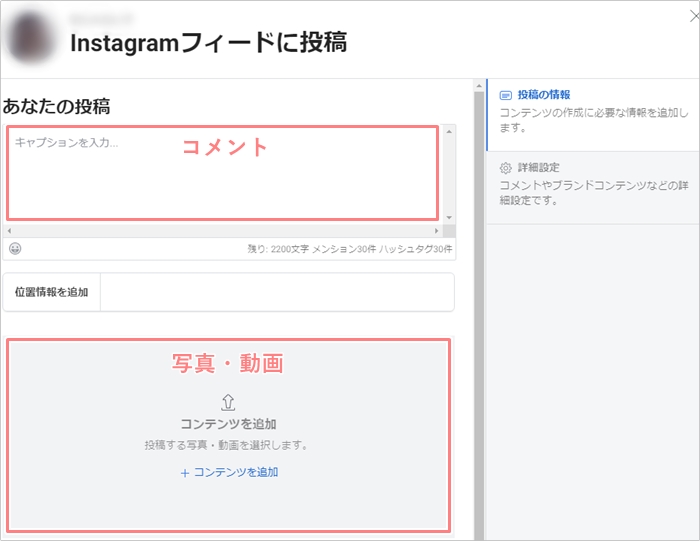
コメント、写真をセットできました。右下にある「公開する」ボタンの右の下矢印ボタンをおします。
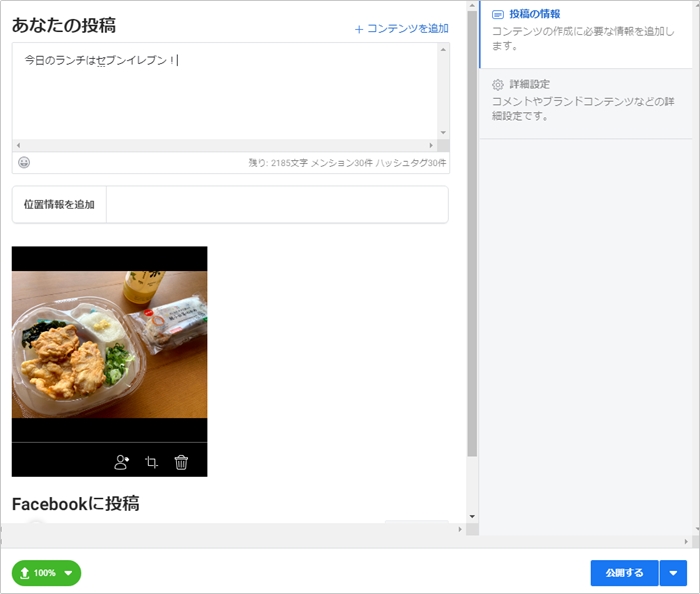
下矢印ボタンをおし、「投稿日時を指定」をチェックします。公開日時を指定し、最後に「投稿日時を指定」ボタンをおします。
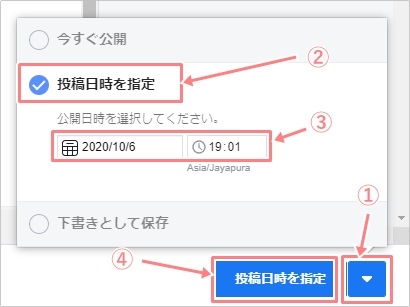
これでインスタの予約投稿が完了しました。完了すると投稿一覧に表示されます。日時をチェックして問題ないことを確認してください。
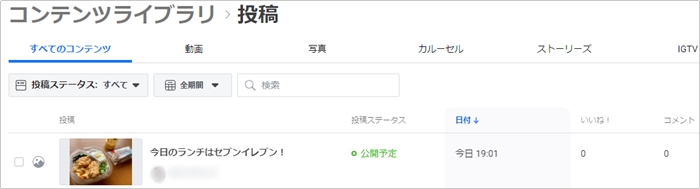
予約投稿した後から、削除したり時間を変更したり編集することもできます。「投稿ステータス」の横にあるボタンをおして、「削除」「編集」から削除・編集できます。
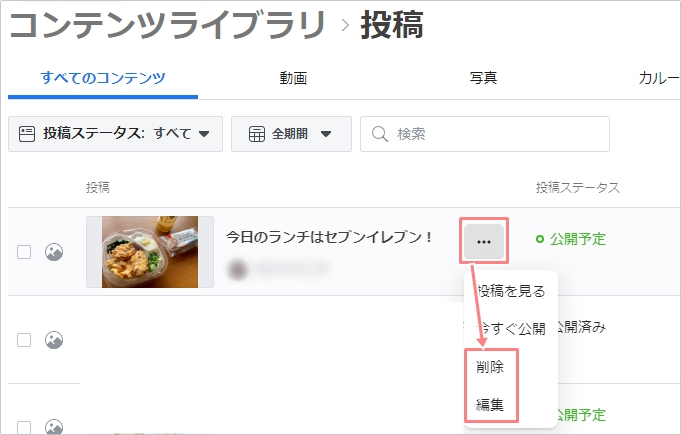
パソコンから投稿できるのが便利!
インスタの予約投稿を説明しましたが、実はコレ、「インスタをパソコンから投稿できる」のが便利なんです!
以上、インスタグラムを予約投稿する方法でした。
コメント